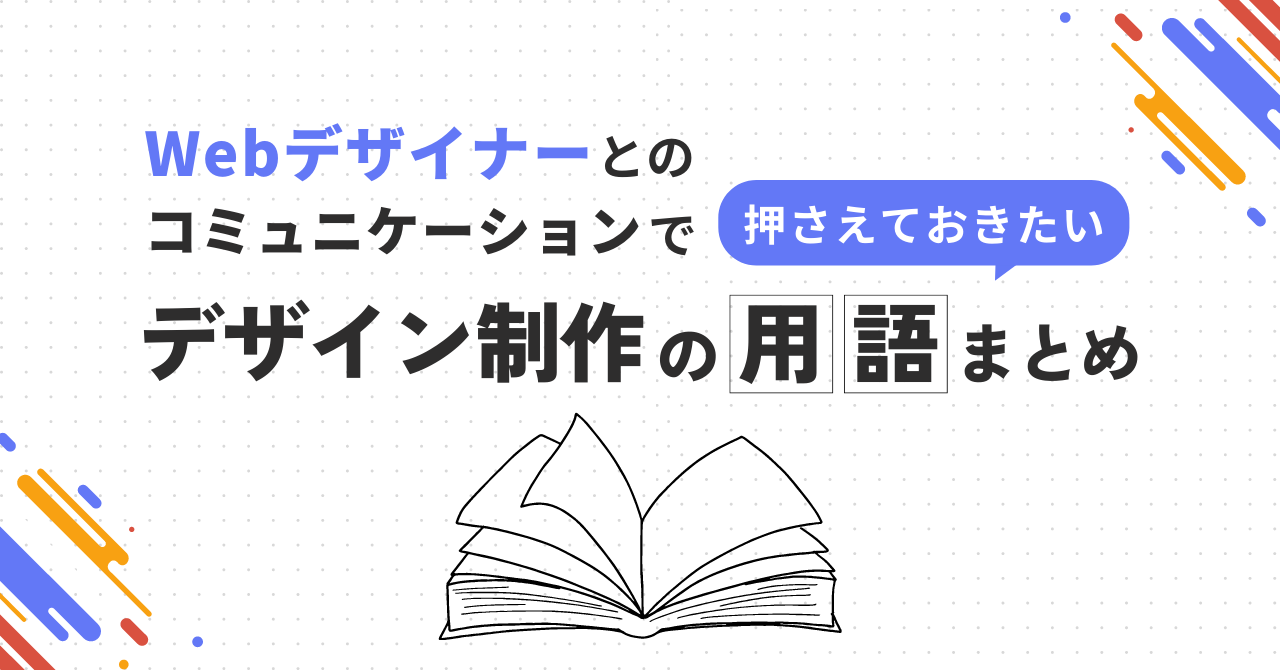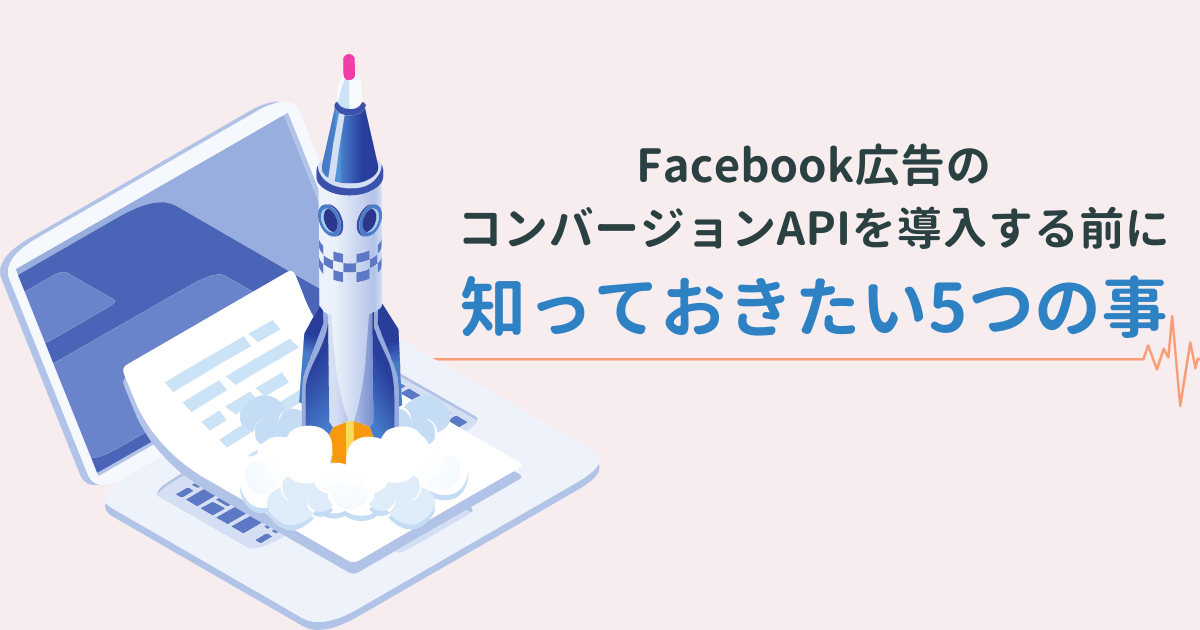※2021年2月10日:最新の情報をもとに更新
FacebookやInstagramの広告クリエイティブ案をクライアントや上司などと共有するとき、どのようにしていますか?広告を実際に登録し、プレビュー画面のスクリーンショットを保存して資料を作成…という流れではないでしょうか?もっと楽にしたいですよね。そこで今回は、広告クリエイティブ案の作成と共有、さらに入稿までのフローが劇的に楽になるツール「クリエイティブハブ」をご紹介します。
クリエイティブハブは、広告クリエイティブの作成に関わっているのであればぜひとも導入していただきたいツールです。筆者も以前は広告クリエイティブ案の資料作成に時間をとられることが多かったのですが、そのフローがクリエイティブハブを利用することで改善しています。この記事では、実際に業務がどのように変化したのかを比較しながら、クリエイティブハブについて紹介していきます。


クリエイティブハブとは?
本題に入る前に、クリエイティブハブについて簡単に紹介します。クリエイティブハブには、「モックアップ(実際の配信イメージのサンプル)の作成・共有・入稿」と、Facebook広告における成功事例が紹介されている「インスピレーション」の2つのコンテンツがあり、どちらも無料で利用できます。


モックアップの作成・共有・入稿は、Facebookアカウントがあれば誰でも利用できます。共有されたモックアップを確認するだけならFacebookアカウントすら必要ありません。関係者全員がFacebookに登録しているとは限らないので、この仕様はありがたいですね。
ビジネスマネージャを導入している場合は、モックアップをFacebookの個人アカウントではなく広告アカウントごとに管理できるようになります。また、実際の広告アカウントと画像も同期しています。まだビジネスマネージャを導入していない場合は、この機に導入を検討するのも良いでしょう。
参考:ビジネスマネージャを作成する | Facebook Businessヘルプセンター
クリエイティブハブで業務がどのように変わったか
広告クリエイティブ案の作成から共有・入稿までの手順が楽になると紹介しましたが、具体的にどう変わったのでしょうか?一例ではありますが、筆者が実際にクリエイティブハブを使用したことで改善されたケースを紹介します。
広告クリエイティブを提案するとき、クリエイティブハブがローンチされる以前は広告マネージャを経由して広告のプレビュー画面を開き、スクリーンショットを切り貼りしながら資料を作成していました。この業務がクリエイティブハブの利用によりどのように変わったのか、下図にまとめました。

いかがでしょうか。クリエイティブハブを利用することで、業務フローが改善されていることがわかると思います。特に、資料を作成する必要がないのが大きいです。また、作成する側の負担が減るだけでなく、確認する側にとっても掲載イメージをつかみやすいという利点があります。作成する側と確認する側の双方にメリットがあるのは嬉しいですね。特に動画やカルーセルなどの広告フォーマットはイメージが伝わりきらないため実機で表示確認できる利点が大きいです。
注意点としては、共有するURLにパスワードや閲覧権限は付与できないためクライアントとの共有ルールを決めるなど、運用方法に工夫が必要になるかもしれません。(閲覧パスワードを設定したExcelにURLを記入するなど)
モックアップを作成、共有・入稿する方法
実際の画面を見ながら、クリエイティブハブでモックアップを作成、共有用URLの発行、広告クリエイティブの入稿までのフローを確認してみましょう。
モックアップを作成する
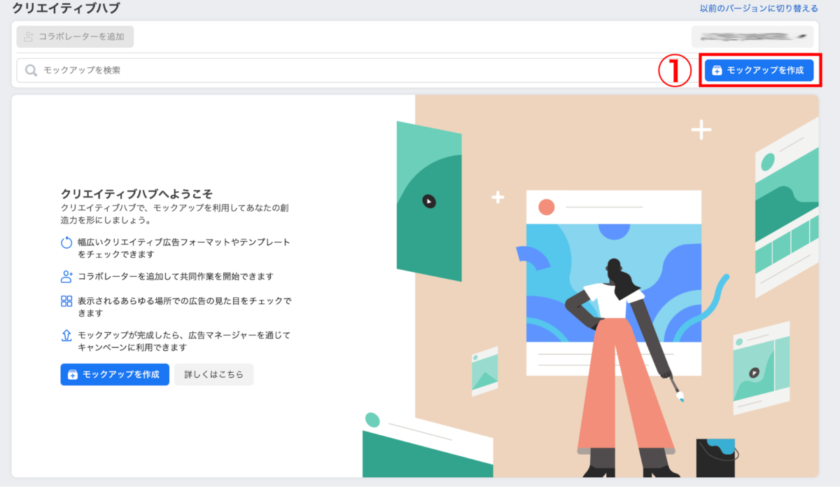
①クリエイティブハブを開き、「モックアップを作成」をクリックします。

②モックアップ作成画面の赤枠内より広告作成に最低限、必要な以下の情報を設定したらモックアップの完成です。
・広告名
・Facebookページ(リンクしているInstgramアカウントがあればそれも選択)
・形式(画像または動画、カルーセル形式)
・メディア(画像、動画)
・メインテキスト
・見出し
・説明文
・ウェブサイトのURL
・コールトゥアクション
配置ごとに広告クリエイティブを一覧表示できるため、実際の配信イメージが一目でわかるようになっています。今まで広告マネージャのプレビュー画面で一つずつ広告クリエイティブを確認していた方は、クリエイティブハブを利用すれば掲載イメージをよりつかみやすくなるのではないでしょうか。
※コレクション広告は、広告マネージャからしか作成できません。
モックアップを共有する
ここでは、モックアップ共有用のURLの発行方法をご紹介します。
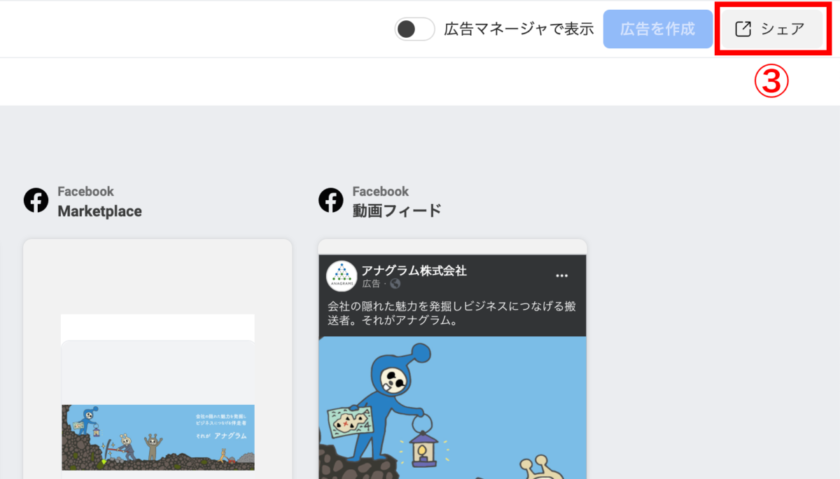
③画面右上の「シェア」ボタンをクリックします。
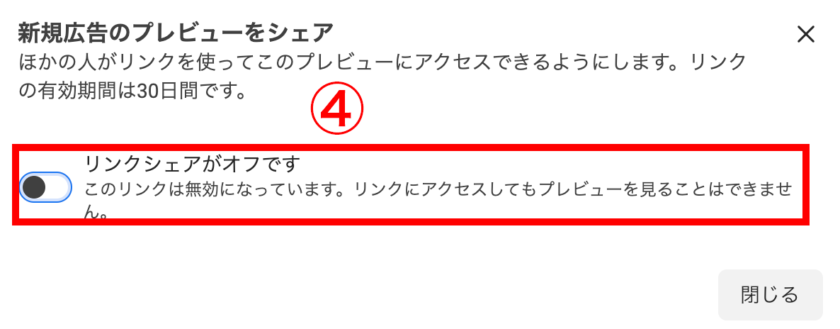
④上図のようなポップアップが表示されるので、リンクシェアをオンにします。
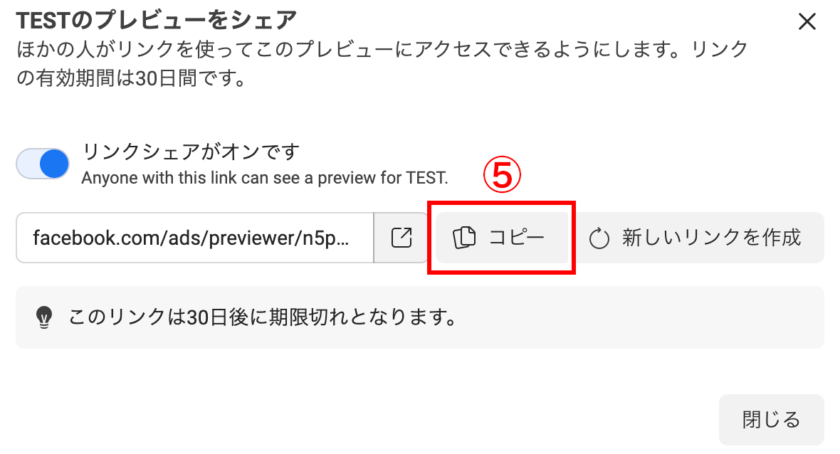
⑤「コピー」をクリックでモックアップ共有用のURLを発行します。コピーしたURLを、同僚やクライアントなど、共有したい相手に送ります。
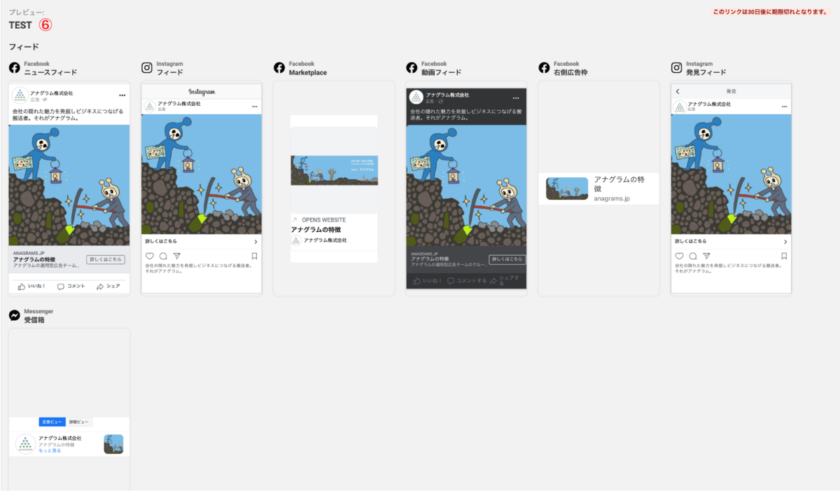
⑥リンクを開くと作成したモックアップが一覧で表示されます。尚、リンクの有効期限は30日間となりますので、期限が過ぎないよう注意しましょう。
今まで広告クリエイティブの作成フローにおいて、広告クリエイティブの見せ方や伝え方などに時間をかけて資料化していたという方も多いと思います。モックアップの共有URLを利用すれば、資料を作らずとも広告クリエイティブを一覧表示できるため、資料作成にかけていた時間を節約でき業務を効率化できるようになりますね。
モックアップを入稿する
作成したモックアップを、実際に入稿してみましょう。

⑦「広告マネージャで表示」のステータスをONにします
⑧「広告を作成」をクリックします。
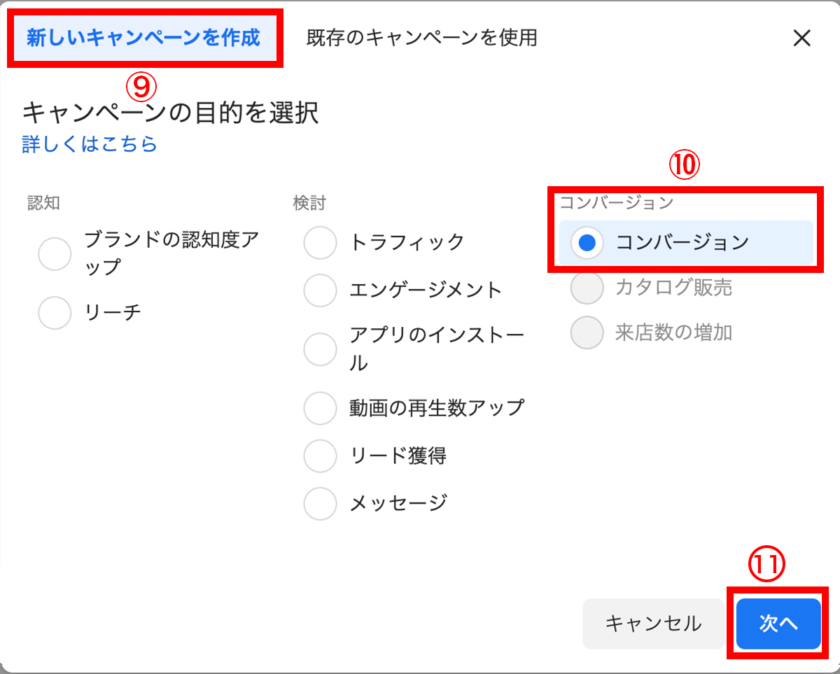
⑨広告マネージャへ移動しました。新規もしくは既存キャンペーン内に広告を作成することが可能です。今回は、「新しいキャンペーンを作成」を選択します。
⑩キャンペーンの目的を選択します。例として、「コンバージョン」を選択します。
⑪「次へ」をクリックします。

⑫キャンペーン名を任意で設定します。
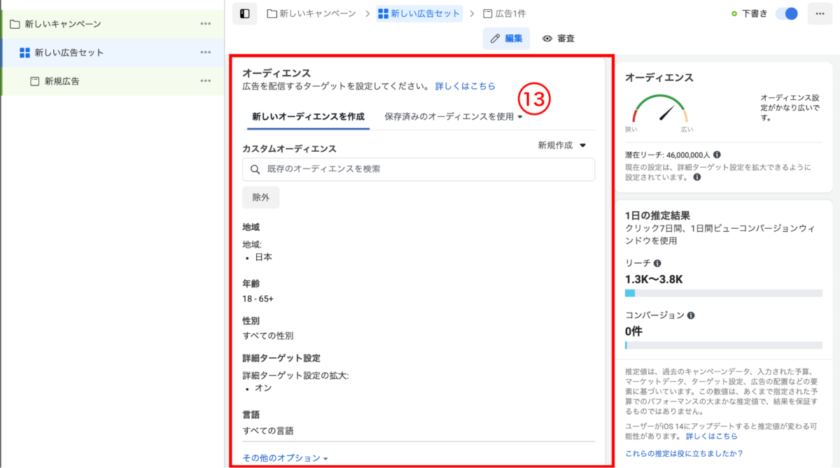
⑬広告セットの以下項目をそれぞれ設定していきます。
・広告セット名
・コンバージョン、ピクセル
・予算と掲載期間
・オーディエンス
・配置
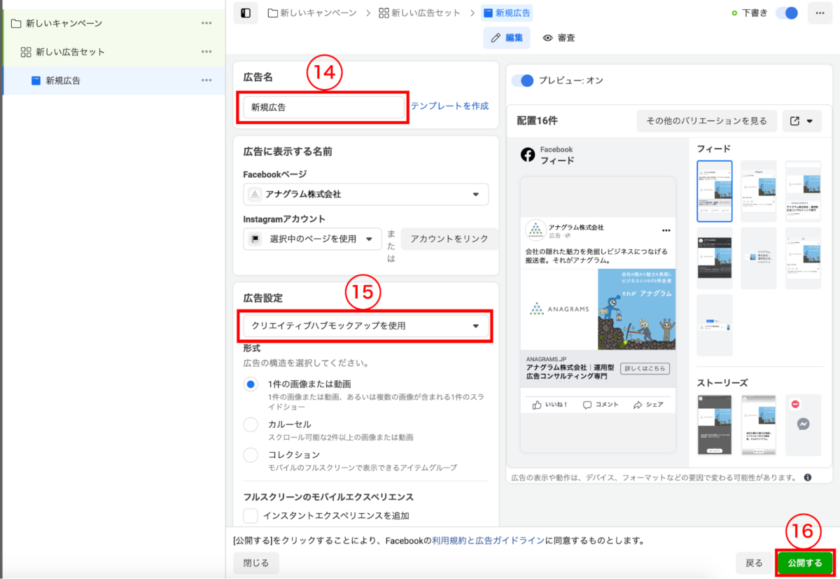
⑭広告名を設定します。
⑮「クリエイティブハブモックアップを使用」が選択されていることを確認します。
⑯「公開する」をクリックすることで広告クリエイティブの入稿は完了です。
なお、クリエイティブハブで作成した広告クリエイティブの入稿は複数キャンペーンへ一度に入稿することができないため、1つのキャンペーンに入稿したあと、広告マネージャから別のキャンペーンへ広告の複製を行いましょう。
まとめ
広告マネージャに広告クリエイティブが入稿ができたり、広告クリエイティブを一覧プレビュー表示できたりと、クリエイティブハブは非常に便利なツールです。実際、クリエイティブハブによって、広告クリエイティブを提案・共有・相談などが以前よりも効率的に行えている実感があります。業務が効率化されれば、その分クリエイティブの改善頻度や質の向上に繋がります。クリエイティブハブはFacebookのアカウントさえあれば誰でも簡単に利用できますので、まだ試していないという方は早速使い始めてみてはいかがでしょうか。
Facebookクリエイティブハブはこちら。
※ツールを利用するには、PCからの閲覧が必要です。